Nagu te juba teate, ei toetata 14. jaanuarist 2020 Windows 7 enam ja Windows 8.1 lõpetatakse 2023. aastal.
Kui teie arvutis on endiselt üks Windowsi vanadest versioonidest, on soovitatav kaaluda operatsioonisüsteemile üleminekut Windows 10 .
Kuigi värskendusprotsess on pärast tasuta perioodi lõppu olnud pisut keeruline, leidub siiski võimalusi raha kulutamata ja seaduste piires.
Selles artiklis näitame teile, kuidas tasuta Windows 10 -le värskendada.
Windows 10 -le värskendamiseks Microsofti ametlikult veebisaidilt
- Minge Microsofti ametlikule veebisaidile, et alla laadida Windows 10 installer.
- Klõpsake sinist nuppu Värskenda kohe ja allalaadimine algab.
Kui olete oma arvutisse alla laadinud, alustage installiprotsessi. Kui olete lõpetanud, kontrollib Windows 10, kas see ühildub teie arvutiga.
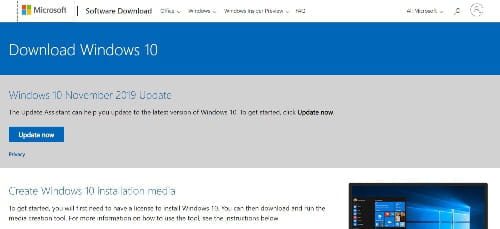
Paigaldaja võib viidata programmide seeriale, mis võivad värskendamisprotsessi keeruliseks muuta: saate otsustada, kas soovite need desinstallida. Kui te seda ei tee, ei saa te Windowsi 10 installimist lõpule viia. Samuti võib olla vajalik aktiveerimisvõti, kui Windowsi vana versioon ei ole seaduslik (kuigi see on ebatõenäoline).
Kui installiprotsess on lõpule jõudnud, installitakse teie seadmesse pakett. Kodu, Pro, Ettevõte või Haridus.
Koos Microsofti siseringiga
Kui teil pole veel Windows 7 või 8, saate tänu sellele Windows 10 tasuta hankida Microsoft Insider .
See programm võimaldab teil alla laadida Windows 10 prooviversiooni tasuta prooviversioone, kuigi see pole lõplik versioon.
See võib sisaldada teatud vigu, mida pole veel parandatud. Kui olete endiselt huvitatud, saate Insideri kasutajaks registreeruda aadressil Ametlik veebilehekülg ja laadige see alla.
Kas saate Windows 10 kasutada ilma seda aktiveerimata?
Kui Windows 10 installimise ajal ei aktiveerita, peaksite teoreetiliselt saama selle käsitsi aktiveerida.
Kuid selleks peate ostma litsentsi ja olete tagasi lähtepunktis.
Hea uudis on see, et saate selle siiski aktiveerida ilma tootenumbri sisestamise protsessi läbimata. Selleks, kui süsteem küsib parooli, klõpsake nuppu Vahele jätma .
Nüüd peaksite saama kasutada Windows 10 Tavaliselt, välja arvatud kaks väikest detaili: ilmub vesimärk, mis tuletab meelde selle aktiveerimist ja te ei saa operatsioonisüsteemi kohandada (näiteks ei saa te töölaua tausta muuta).
Välja arvatud see väike tüütus, saate ilma probleemideta kasutada kõiki Windows 10 funktsioone ja saada ka värskendusi.









